Fix Der er et problem med dette websteds sikkerhedscertifikat
Miscellanea / / November 28, 2021
Har du nogensinde tænkt på at bruge en dag uden internet? Internettet er blevet en uundværlig del af vores liv. Hvad hvis du oplever problemet, mens du besøger et bestemt websted? Mange brugere rapporterede, at de støder på 'Der er et problem med dette websteds sikkerhedscertifikat' fejl under forsøg på at få adgang til sikrede websteder. Nogle gange vil du heller ikke få nogen muligheder for at fortsætte eller omgå denne fejlmeddelelse, hvilket gør dette problem meget irriterende.
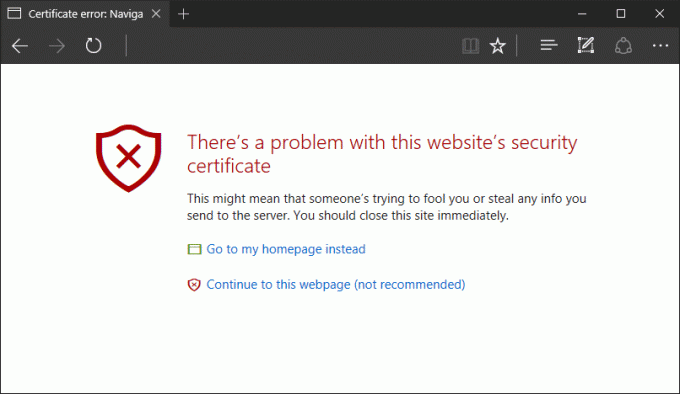
Hvis du tror, at det kan hjælpe dig at skifte browser, vil det ikke. Der er ingen lettelse i at ændre browseren og forsøge at åbne den samme hjemmeside, der forårsager dit problem. Dette problem kan også være forårsaget på grund af en nylig Windows-opdatering, som kan skabe en vis konflikt. Sommetider, Antivirus kan også forstyrre og blokere visse websteder. Men bare rolig, i denne artikel vil vi diskutere løsninger for at løse dette problem.
Indhold
- Fix Der er et problem med denne hjemmesides sikkerhedscertifikatfejl
- Metode 1: Juster systemdato og -tid
- Metode 2: Installer certifikater
- Metode 3: Deaktiver Advarsel om certifikatadressemismatch
- Metode 4: Deaktiver TLS 1.0, TLS 1.1 og TLS 1.2
- Metode 5: Skift indstillinger for pålidelige websteder
- Metode 6: Skift indstillinger for servertilbagekaldelse
- Metode 7: Fjern nyligt installerede opdateringer
Fix Der er et problem med denne hjemmesides sikkerhedscertifikatfejl
Metode 1: Juster systemdato og -tid
Nogle gange kan dine systemindstillinger for dato og klokkeslæt forårsage dette problem. Derfor skal du rette dit systemdato og klokkeslæt, fordi nogle gange ændres det automatisk.
1. Højreklik på ur-ikon placeret i nederste højre hjørne af skærmen og vælg Juster dato/tid.

2.Hvis du finder, at indstillingerne for dato og klokkeslæt ikke er korrekt konfigureret, skal du slå kontakten fra til "Indstil tid automatisk” klik derefter på Lave om knap.

3.Foretag de nødvendige ændringer i Skift dato og klokkeslæt klik derefter Lave om.

4. Se om dette hjælper, hvis ikke, så sluk knappen for "Indstil tidszone automatisk.“

5. Og fra rullemenuen Tidszone, indstille din tidszone manuelt.

9. Genstart din pc for at gemme ændringer.
Alternativt, hvis du vil, kan du også ændre dato og klokkeslæt på din pc ved hjælp af kontrolpanelet.
Metode 2: Installer certifikater
Hvis du bruger Internet Explorer browser, kan du installere de manglende certifikater på webstederne som du ikke har adgang til.
1.Når fejlmeddelelsen vises på din skærm, skal du klikke på Fortsæt til denne hjemmeside (anbefales ikke).

2. Klik på Certifikatfejl for at åbne flere oplysninger, klik derefter på Se certifikater.
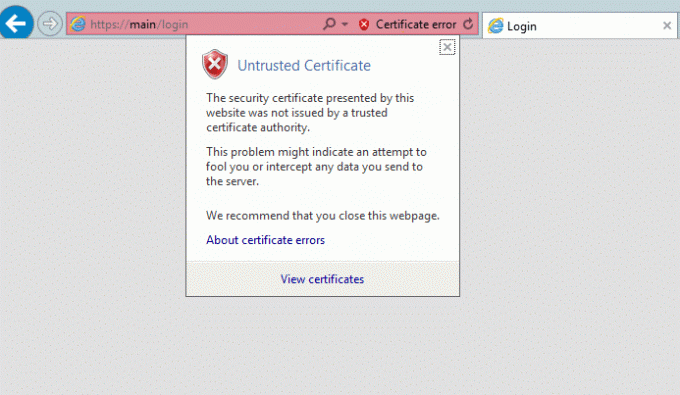
3. Klik derefter på Installer certifikater.

4.Du får muligvis en advarselsmeddelelse på din skærm, klik på Ja.
5. På den næste skærm skal du sørge for at vælge "Lokal maskine” og klik Næste.

6.På den næste skærm skal du sørge for at gemme certifikatet under Pålidelige rodcertificeringsmyndigheder.

7. Klik Næste og klik derefter på Afslut knap.

8. Så snart du klikker på knappen Udfør, en sidste bekræftelsesdialog vil blive vist, klik Okay at fortsætte.
Det anbefales dog kun at installere certifikaterne fra de betroede websteder på den måde kan du undgå ethvert ondsindet virusangreb på dit system. Du kan også tjekke certifikatet for bestemte websteder. Klik på Lås ikon på domænets adresselinje og klik på Certifikat.
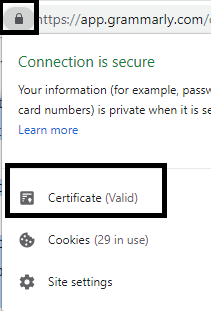
Metode 3: Deaktiver Advarsel om certifikatadressemismatch
Det kan være muligt, at du får udstedt et certifikat fra en anden hjemmeside. For at løse dette problem skal du slå advarslen om certifikatadressemismatch fra.
1. Tryk på Windows-tasten + R og skriv derefter inetcpl.cpl og tryk på Enter for at åbne Internetindstillinger.

2. Naviger til Avanceret fane og lokaliser Advar om mulighed for uoverensstemmelse mellem certifikatadresse under sikkerhedsafsnittet.
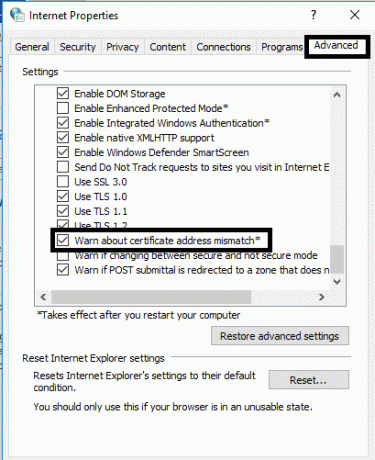
3.Fjern markeringen i feltet ud for Advar om certifikatadresse uoverensstemmelse. Klik på Anvend efterfulgt af OK.

3. Genstart dit system og se, om du er i stand til det Fix Der er et problem med denne hjemmesides sikkerhedscertifikatfejl.
Metode 4: Deaktiver TLS 1.0, TLS 1.1 og TLS 1.2
Mange brugere rapporterede, at det var forkert TLS-indstillinger kan forårsage dette problem. Hvis du støder på denne fejl, mens du får adgang til et websted i din browser, kan det være et TLS-problem.
1. Tryk på Windows-tasten + R og skriv derefter inetcpl.cpl og tryk på Enter for at åbne Internetindstillinger.

2. Naviger derefter til fanen Avanceret fjern markeringen boksene ved siden af "Brug TLS 1.0“, “Brug TLS 1.1", og"Brug TLS 1.2“.
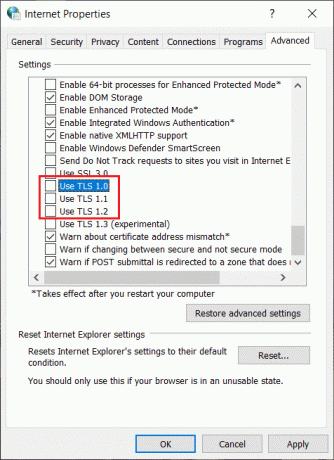
3. Klik på Anvend efterfulgt af OK for at gemme ændringerne.
4. Til sidst skal du genstarte din pc og kontrollere, om du er i stand til det Fix Der er et problem med denne hjemmesides sikkerhedscertifikatfejl.
Metode 5: Skift indstillinger for pålidelige websteder
1. Åbn Internetindstillinger og naviger til Sikkerhed fanen, hvor du kan finde Pålidelige websteder mulighed.
2. Klik på Websteder-knap.
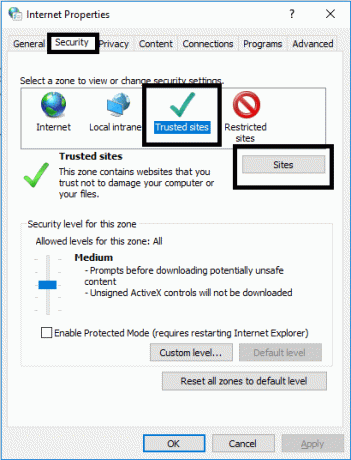
3. Indtast om: internet under feltet "Tilføj denne hjemmeside til zonen" og klik på Tilføje knap.

4.Luk boksen. Klik på Anvend efterfulgt af OK for at gemme indstillingerne.
Metode 6: Skift indstillinger for servertilbagekaldelse
Hvis du står over for webstedets sikkerhedscertifikat fejlmeddelelse, så kan det være på grund af de forkerte internetindstillinger. For at løse problemet skal du ændre dine servertilbagekaldelsesmuligheder
1. Åbn Kontrolpanel klik derefter på Netværk og internet.

2. Klik derefter på internet muligheder under Netværk og Internet.

3. Skift nu til fanen Avanceret og derefter under Sikkerhed Fjern markeringen boksen ved siden af "Tjek for tilbagekaldelse af udgiverens certificering" og "Tjek for tilbagekaldelse af servercertifikat“.

4. Klik på Anvend efterfulgt af OK for at gemme ændringer.
Metode 7: Fjern nyligt installerede opdateringer
1. Åbn Kontrolpanel ved at søge efter det ved hjælp af søgelinjen.

2. Klik nu på fra kontrolpanelvinduet Programmer.
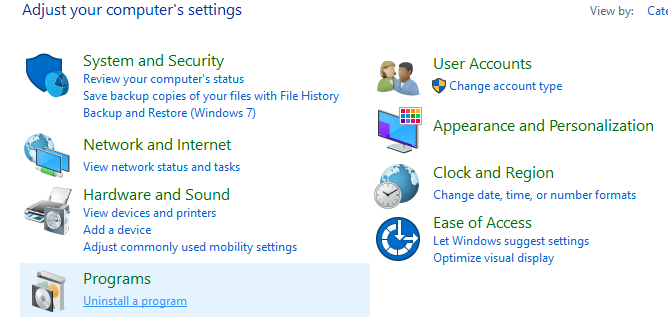
3.Under Programmer og funktioner, Klik på Se installerede opdateringer.
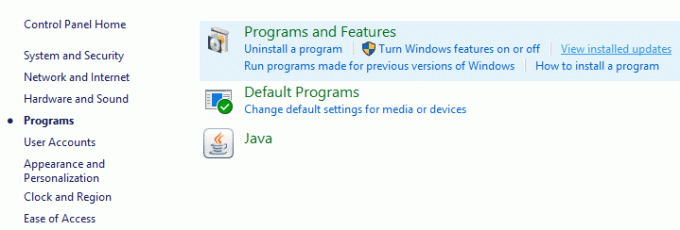
4.Her vil du se listen over aktuelt installerede Windows-opdateringer.
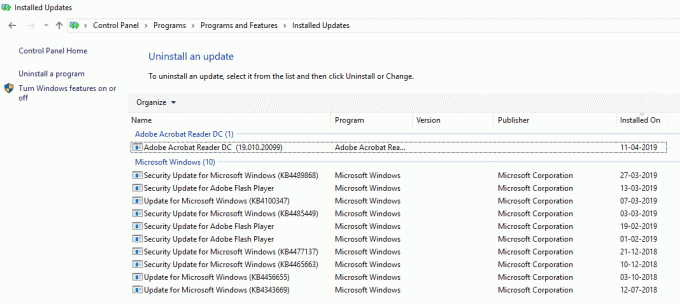
5. Afinstaller de nyligt installerede Windows-opdateringer, som kan være årsag til problemet, og efter afinstallation af sådanne opdateringer kan dit problem være løst.
Anbefalede:
- Den ultimative guide til at administrere dine privatlivsindstillinger på Facebook
- Windows 10 sidder fast på velkomstskærmen? 10 måder at løse det på!
- 3 måder at glemme et Wi-Fi-netværk på Windows 10
- Ret Stavekontrol, der ikke virker i Microsoft Word
Forhåbentlig vil ovennævnte alle metoder Fix Der er et problem med dette websteds sikkerhedscertifikat fejlmeddelelse på dit system. Det anbefales dog altid at gennemse de websteder, der har et sikkerhedscertifikat. Sikkerhedscertifikat for websteder bruges til at kryptere dataene og beskytte dig mod virus og ondsindede angreb. Men hvis du er sikker på, at du gennemser det betroede websted, kan du bruge en af ovenstående metoder til at løse denne fejl og nemt gennemse dit websted, du har tillid til.



